Состояние батареи ноутбука
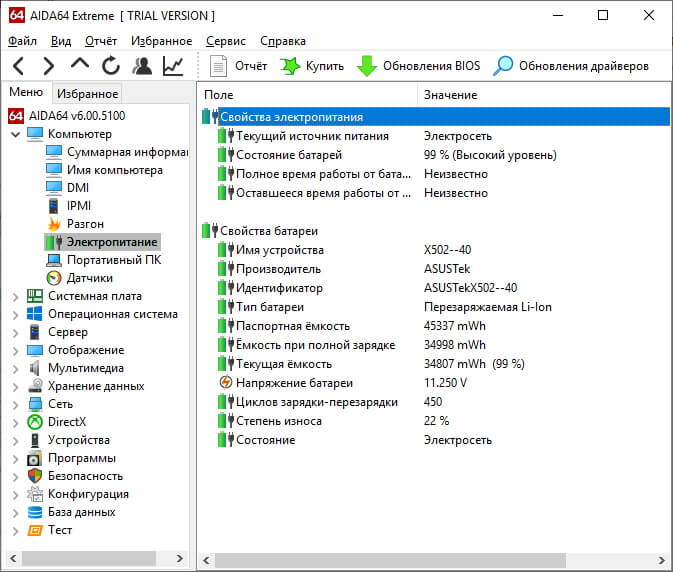
Как проверить состояние батареи на ноутбуке
Сделать это можно и без обращения в сервис (что всегда затратно), т.е. в домашних условиях, не имея профессионального оборудования.
Получить нужные сведения мы можем как при помощи командной строки Windows (интегрированная стандартная опция), так и при помощи специализированного софта. Второй вариант крайне предпочтительней первого, т.к. проще, информативней и быстрее – нет необходимости вводить массу команд и искать инфу в потоке системных данных. О нем и поговорим.
Программы для проверки состояния аккумулятора ноутбука
При помощи таких приложений можно легко просмотреть емкость и степень износа батареи. Они часто поставляются бесплатно, имеют лаконичный графический интерфейс, русифицированы и просты в управлении.
- BatteryInfoView – хорошее приложение для полноценного анализа аккумулятора. Выдает большое количество информации по нему (название, температуру, уровень зарядки, степень износа). Поддерживает ОС Windows, есть русский язык.
- HWMonitor – не менее удачное ПО для мониторинга систем ноутбука. С ним легко работать, интерфейс на русском языке, работает в режиме реального времени, не требует сложных настроек. Подойдет и понравится абсолютно всем пользователям.
- AIDA64 – популярный сервис, проверяет многие системные узлы и батарею ноутбука в том числе (+ степень износа и емкость при полном заряде). Много говорить об этой программе не будем, она известна нашим читателям по другим информационным обзорам – переходите по ссылке, чтобы узнать о ней больше.
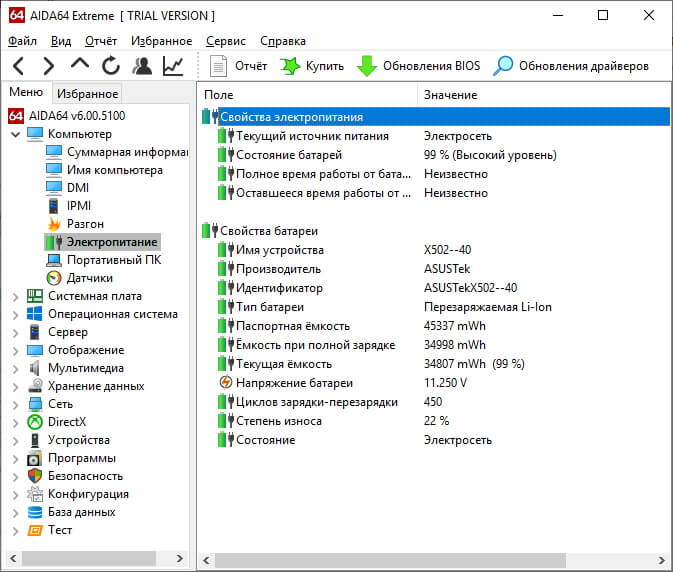
Как проверить емкость батареи
Сделать это можно при помощи описанных выше ПО – ищите сведения о ней в разделе «Состояние батареи» или «Электропитание» (может звучать как Voltages или Capacity в английском варианте). Кроме того, есть понятие «Паспортная» (заводская — Designed) емкость и физическая (реальная — Current). Они также выводятся на экран во многих программных сервисах. Для чего такие сведения? – В основном для тех, кто, приобретая новый девайс, хочет быть уверенным в том, что его не обманули.
Проверив таким образом электронное устройство, пользователь точно будет знать о рабочем состоянии батареи ноутбука и уж там решит – приобретать новый аккумулятор или еще попользоваться тем, что есть.
Надеемся, статья была вам полезна. С нетерпением ждем ваши комментарии и вопросы!